环境:py2.7
要求:
1、先pip安装pywin32
pip install pywin322、这份代码最好和你的PPT文件放在同一目录下,且目录不能有中文名。如果要放在别的地方看代码注释,效果图如下,图中文件夹是最后生成的,这里还没弄完。此外PPT放在一个目录下,和代码同级:
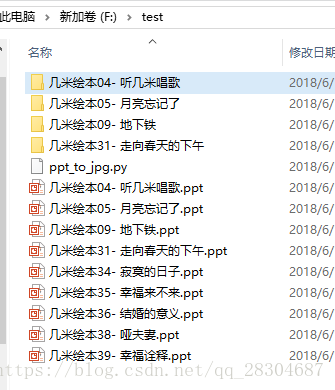
参考链接:
- http://www.sohu.com/a/204817424_797291(代码大体参照来源)
- https://www.2cto.com/kf/201206/137809.html(win32com的用法)
- https://my.oschina.net/zxcholmes/blog/484789(PpSaveAsFileType,指定存储格式)
项目地址:https://github.com/sujiujiu/ppt_to_jpg,里面包含一个实例,可直接下载测试
ppt_to_jpg()这个函数网上已经有了,参考链接一,这里只是注释和处理了下新存入目录。批量导出PPT所有图片,代码如下:
# -*- coding: utf-8 -*-
import os
import win32com
import win32com.client
# 存储PPT为JPG格式的类型,所对应的数值
ppSaveAsJPG = 17
def ppt_to_jpg(ppt_file_name,output_dir_name):
'''将PPT另存为JPG格式
arguments:
ppt_file_name: 要转换的ppt文件的完整路径文件名,eg:F:\test\ppt_name.ppt
output_dir_name:转换后的存放JPG文件的目录,以PPT的名字新建的目录,eg:F:\test\ppt_name
'''
# 启动PPT
ppt_app = win32com.client.Dispatch('PowerPoint.Application')
# 设置为0表示后台运行,不显示,1则显示
ppt_app.Visible = 1
# 打开PPT文件
ppt = ppt_app.Presentations.Open(ppt_file_name)
# 另存为,第一个参数为报存图片的目录,第二个是报存的格式。
ppt.SaveAs(output_dir_name, ppSaveAsJPG)
# 退出PPT
ppt_app.Quit()
if __name__ == '__main__':
# 当前文件所在目录,eg: F:\test,如果你要指定某个目录,则手动指定current_dir 即可
current_dir = os.sys.path[0]
# 当前目录下所有文件,遍历的结果是文件名。
dir_list = os.listdir(current_dir)
# 当前目录下所有的PPT文件,eg: ppt_name.ppt
ppt_file_names = (fns for fns in dir_list if fns.endswith(('.ppt','.pptx')))
# 当前目录下所有的PPT文件名,这两者的区别在于有无后缀名,eg: ppt_name
# splitext的作用是,'xx.jpg',会分成'xx'和'.jpg'
ppt_names = (os.path.splitext(fns)[0] for fns in dir_list if fns.endswith(('.ppt','.pptx')))
# 因为只需要文件名,这样也行
# ppt_names = (fns.split('.')[0] for fns in ppt_file_names)
for ppt_file_name,ppt_name in zip(ppt_file_names,ppt_names):
# 该PPT的完整路径文件名,eg: F:\test\ppt_name.ppt
ppt_file_name = os.path.join(current_dir,ppt_file_name)
# 需要新建一个与PPT同名的文件,获取完整路径,eg: F:\test\ppt_name
ppt_dir_path = os.path.join(current_dir,ppt_name)
# 创建新目录
os.mkdir(ppt_dir_path)
# print ppt_file_name, ppt_dir_path
ppt_to_jpg(ppt_file_name,ppt_dir_path)
以上代码该注释的都注释了,这里有一个重点:ppSaveAsJPG 这个常量是什么?
最开始我看的链接一,该位置是个17,也只有数字,没有解释。我不太懂什么意思,我以为是数量,但是谁知道一个PPT里有多少图片,不该是个常量啊。
然后搜SaveAs的参数,又看到链接二:

这段代码的意思是,SaveAs的第一个参数指定文件名,第二个参数指定格式。但当时我也没仔细看参数名,而且后来也确实找不到里面具体有哪些参数。然后翻到链接三,里面有一张图:
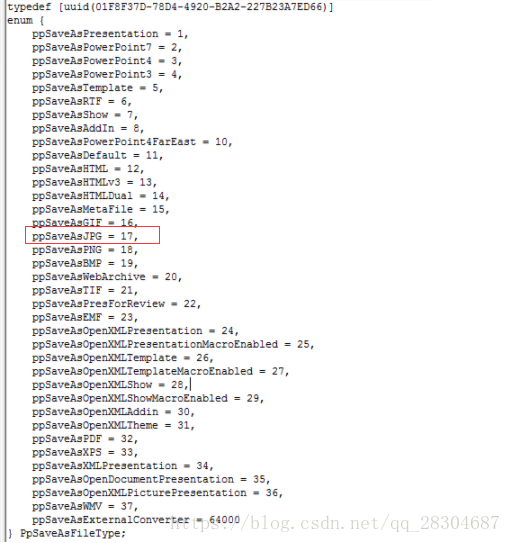
可以看到红色方框里和第一条链接所看到的17一样,就是存储格式类型。
你可以在SaveAs的第二个参数直接填17,也可以给它指定为一个常量,比较明了,如ppSaveAsJPG = 17。
未解决:
还有一种就是参考链接二:
在这之前,先讲下导入的问题,一开始我是这么写的:
import win32com
win32.client.constants然后报错:
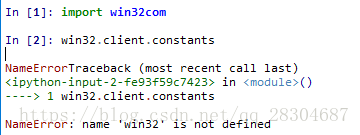
甚至这也不行:
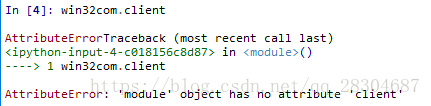
只导入win32com根本不能调用到client和constants,解决方法是,使用前先导入win32com.client,有两种方法:
# 方法一:直接使用
from win32com.client import constants
# 方法二:导入win32com.client
import win32com.client
# win32com里的所有常量
wc = win32com.client.constants但是我在ipython里打印不出来,只是返回一个:
<win32com.client.Constants instance at 0x00000000046E0148>翻遍了代码和win32com的源码,除了前面那个从win下手的PpSaveAsFileType,目前还没找到解决办法在python下如何查看,先参考前面的图片即可。如有大佬解决,烦请在评论留下解决方案,感激不尽。
最后
以上就是机灵小鸽子最近收集整理的关于python win32com批量导出.ppt/.pptx文件所有图片的全部内容,更多相关python内容请搜索靠谱客的其他文章。








发表评论 取消回复